最新ArcGIS配准数字化流程.docx
《最新ArcGIS配准数字化流程.docx》由会员分享,可在线阅读,更多相关《最新ArcGIS配准数字化流程.docx(17页珍藏版)》请在冰豆网上搜索。
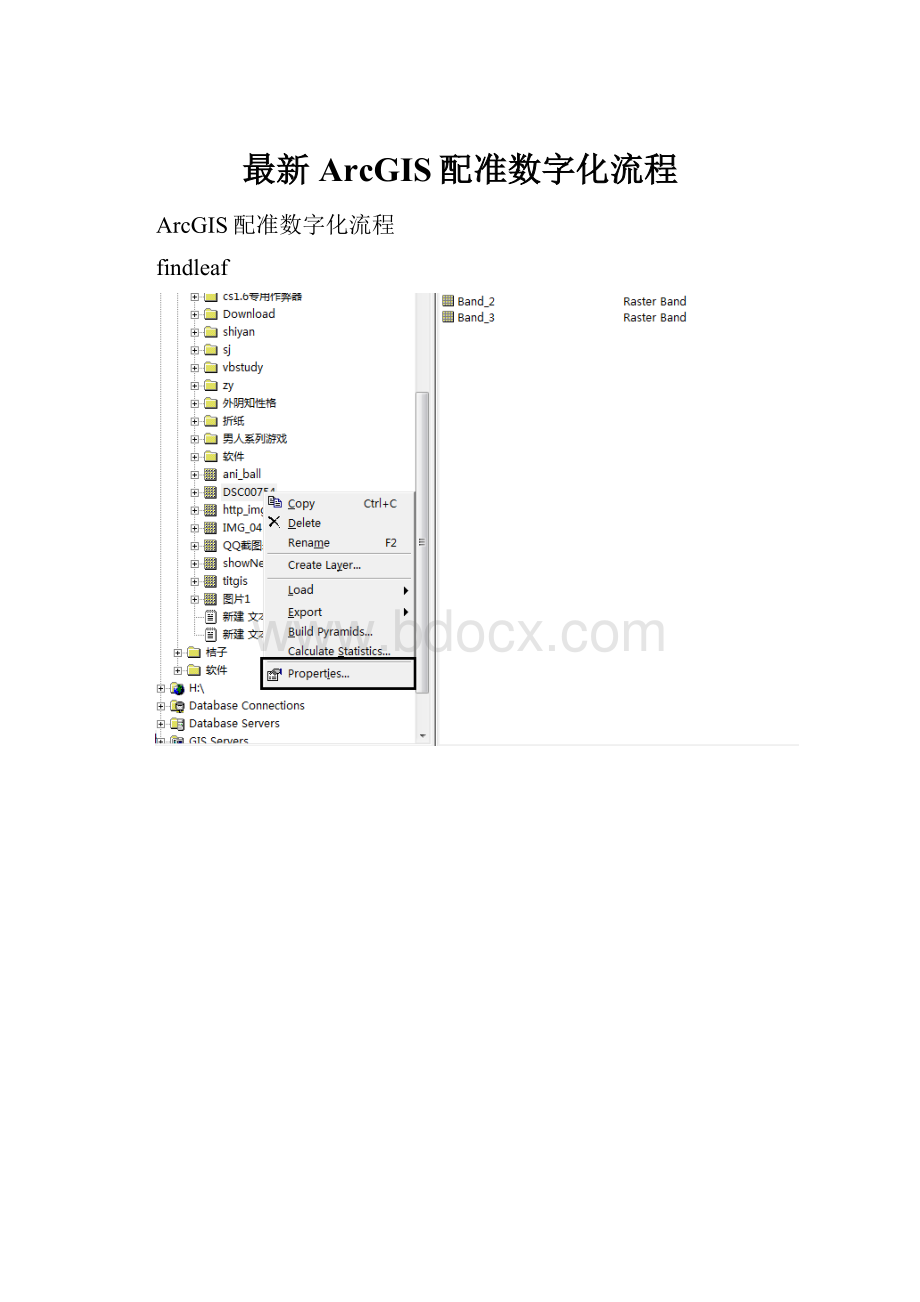
最新ArcGIS配准数字化流程
ArcGIS配准数字化流程
findleaf
选择一个有投影的地图,比如刘志红实验使用的中国地图,add即可,后点击apply,apply即可完成投影操作。
在arcmap中打开投影好的地图,如下图。
在工具条上右键,选择Georefercing,打开工具条。
打开的工具条如下所示:
(即为配准工具条,所有的配准工作在其中完成)
使用放大工具,方法到控制点:
点击配准工具条上的图示按钮,开始添加控制点:
添加控制点:
在要添加的城市上单击左键添加控制点,之后点击右键,选择InputXandY
输入该点坐标:
输入该点坐标;确定;一个控制点添加成功
点击,全图显示,将窗口放大到另一控制点,同上述方法,添加控制点
如果发现坐标输入错误,可以按照下图操作,编辑添加的控制点
如下图编辑坐标点
配准完成后:
按如图操作导出配准后图像:
保存即可。
之后开始数字化。
数字化步骤:
1、在catelog中新建要数字化的shapefile,如下图:
进入新建shapefile对话框:
输入名称:
(注意最好不要用中文和空格)
选择shape的类型:
有点、线、面。
依据数字化的内容定。
比如:
数字化城市点:
name:
city
FeatureType:
Point
点击edit编辑投影,使用导入的方法。
见下图:
选择import,在出现的对话框中选择上面配准好导出的文件。
一直确认直到shapefile创建成功。
在新建的shapefile上右键选择properties打开属性对话框。
定位到Fileds选项卡,将鼠标在下面的列表中单击激活一个框,如上图红线框的区域,输入要加入字段的名称,比如:
新建的citier图层,数字化时要存入城市名称,则要新建字段name,右侧DataType选择Text来存储。
如图:
应用,即可完成字段的添加。
下面开始数字化地图。
在arcmap中打开底图和要数字化的shapefile,本例为:
cities,
如下图:
先打开底图,后加入cities
调入editor工具条,开始数字化:
调入方法:
在任意工具条上右键选择Editor即可,如图:
图为调入的工具条:
单击editor的editor菜单,选择开始编辑,
下面即可开始数字化。
在editor工具条上单击笔样式
的工具,即可开始在地图上绘制点。
如果想删除数字化错误的点,请使用箭头样式
工具,用于选择数字化好的点、线、面等,选择之后右键即可做删除等操作,也可以输入属性信息,建议全部画完后输入属性信息。
注意,数字化过程中要经常记得保存,使用editor工具条里面的saveedits保存。
如图:
开始赋予属性值:
选择要赋值的点,右键选择Attributes,在要输入属性值的字段单击,输入即可!
!
如下图所示:
还是要注意,输入中记得保存。
已上是关于点图层的数字化方法。